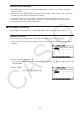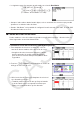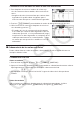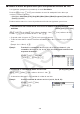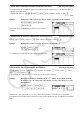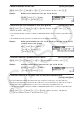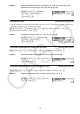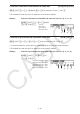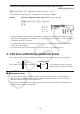User Manual
Table Of Contents
- Contenido
- Conozca su calculadora — ¡Lea esto primero!
- Capítulo 1 Operación básica
- Capítulo 2 Cálculos manuales
- 1. Cálculos básicos
- 2. Funciones especiales
- 3. Unidades angulares y formato de visualización
- 4. Cálculos con funciones
- 5. Cálculos numéricos
- 6. Cálculos con números complejos
- 7. Cálculos con enteros en formato binario, octal, decimal o hexadecimal
- 8. Cálculos con matrices
- 9. Cálculos de vectores
- 10. Comandos de conversión métrica
- Capítulo 3 Función Lista
- Capítulo 4 Cálculos con ecuaciones
- Capítulo 5 Graficación
- 1. Gráficos de muestra
- 2. Control de la presentación en pantalla de un gráfico
- 3. Dibujo de un gráfico
- 4. Almacenamiento y recuperación del contenido de la pantalla de gráficos
- 5. Dibujo de dos gráficos sobre la misma pantalla
- 6. Graficación manual
- 7. Uso de tablas
- 8. Modificación de un gráfico
- 9. Graficación dinámica
- 10. Graficación de una fórmula de recursión
- 11. Gráfico de una sección cónica
- 12. Trazado de puntos, líneas y texto en la pantalla de gráficos (Sketch)
- 13. Análisis de funciones
- Capítulo 6 Cálculos y gráficos estadísticos
- 1. Antes de realizar cálculos estadísticos
- 2. Cálculo y graficación de datos estadísticos con una sola variable
- 3. Cálculo y graficación de datos estadísticos con variables apareadas (Ajuste de curvas)
- 4. Ejecución de cálculos estadísticos
- 5. Pruebas
- 6. Intervalos de confianza
- 7. Distribuciones
- 8. Términos de entrada y de salida en pruebas, intervalos de confianza y distribuciones
- 9. Fórmulas estadísticas
- Capítulo 7 Cálculos financieros
- 1. Antes de realizar cálculos financieros
- 2. Interés simple
- 3. Interés compuesto
- 4. Flujo de caja (Evaluación de inversiones)
- 5. Amortizaciones
- 6. Conversión de tasas de interés
- 7. Costo, precio de venta y margen
- 8. Cálculos de días/fechas
- 9. Depreciaciones
- 10. Cálculos con bonos
- 11. Cálculos financieros mediante funciones
- Capítulo 8 Programación
- 1. Pasos básicos de programación
- 2. Teclas de función del modo Program
- 3. Edición del contenido de un programa
- 4. Administración de archivos
- 5. Referencia de comandos
- 6. Uso de las funciones de la calculadora en los programas
- 7. Lista de comandos del modo Program
- 8. Calculadora CASIO con funciones científicas: Tabla de conversiones entre comandos especiales <=> texto
- 9. Biblioteca de programas
- Capítulo 9 Hoja de cálculo
- 1. Conceptos básicos sobre la hoja de cálculo y el menú de funciones
- 2. Operaciones básicas con hojas de cálculo
- 3. Uso de comandos especiales del modo Spreadsheet
- 4. Formato condicional
- 5. Presentación de gráficos estadísticos y ejecución de cálculos estadísticos y de regresiones
- 6. Memoria del modo Spreadsheet
- Capítulo 10 eActivity
- Capítulo 11 Administración de la memoria
- Capítulo 12 Administración del sistema
- Capítulo 13 Comunicación de datos
- Capítulo 14 Geometría
- Capítulo 15 Picture Plot
- Capítulo 16 Función gráfica 3D
- Capítulo 17 Python (solo para fx-CG50, fx-CG50 AU)
- Capítulo 18 Distribución (solo para fx-CG50, fx-CG50 AU)
- Apéndice
- Modos Examen
- E-CON4 Application (English)
- 1. E-CON4 Mode Overview
- 2. Sampling Screen
- 3. Auto Sensor Detection (CLAB Only)
- 4. Selecting a Sensor
- 5. Configuring the Sampling Setup
- 6. Performing Auto Sensor Calibration and Zero Adjustment
- 7. Using a Custom Probe
- 8. Using Setup Memory
- 9. Starting a Sampling Operation
- 10. Using Sample Data Memory
- 11. Using the Graph Analysis Tools to Graph Data
- 12. Graph Analysis Tool Graph Screen Operations
- 13. Calling E-CON4 Functions from an eActivity
3-5
• La siguiente operación muestra un sub nombre en el modo Run-Matrix .
!m(SET UP) 2(Line) J
!b(List)
n !+( [ ) a!-( ] ) w
(
n = número de lista desde el 1 al 26)
• Aunque el sub nombre admite hasta 8 bytes, solo se mostrarán los caracteres que puedan
ajustarse a la celda del editor de listas.
• Cuando “Sub Name” en la pantalla de configuración esté marcado como “Off”, la celda SUB
del editor de listas no se verá.
k Cambio del color de los datos
Puede cambiar el color de los datos ingresados en una celda específica o bien de todos los
datos ingresados en una lista determinada.
u Cambiar el color de los datos en una celda específica
1. Para desplazar el selector a la celda cuyo color de
caracteres desea cambiar, utilice las teclas de cursor.
• Asegúrese de seleccionar una celda que contiene
datos ingresados. No podrá realizar el siguiente
paso si selecciona una celda que no contiene datos
ingresados.
2. Presione !f(FORMAT) para visualizar el cuadro de
diálogo de selección de color.
3. Utilice las teclas de cursor para desplazar el selector al
color deseado y presione w.
• También puede seleccionar una opción presionando
la tecla numérica que corresponde al número que
aparece a la izquierda de la opción deseada.